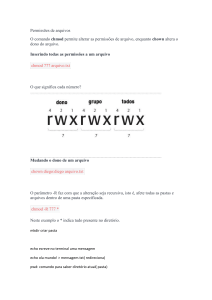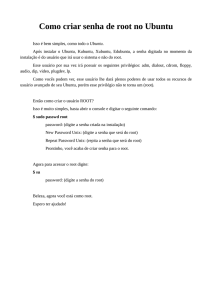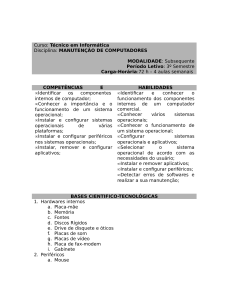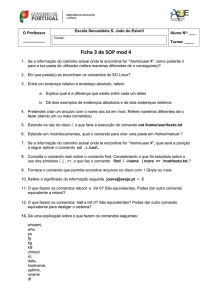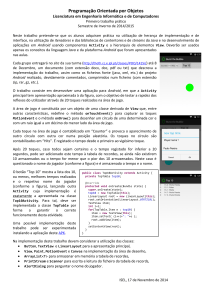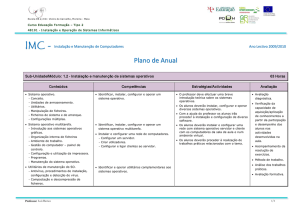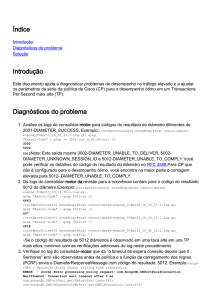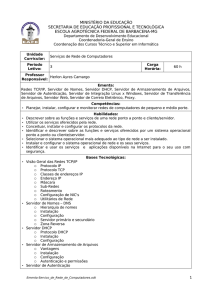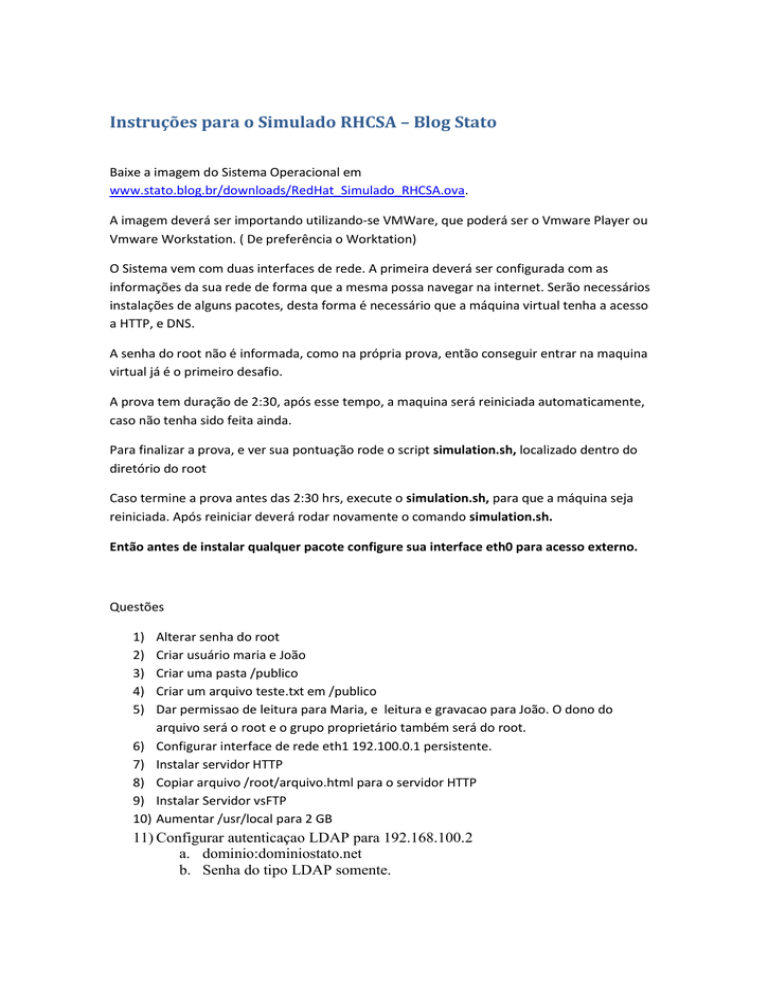
Instruções para o Simulado RHCSA – Blog Stato
Baixe a imagem do Sistema Operacional em
www.stato.blog.br/downloads/RedHat_Simulado_RHCSA.ova.
A imagem deverá ser importando utilizando-se VMWare, que poderá ser o Vmware Player ou
Vmware Workstation. ( De preferência o Worktation)
O Sistema vem com duas interfaces de rede. A primeira deverá ser configurada com as
informações da sua rede de forma que a mesma possa navegar na internet. Serão necessários
instalações de alguns pacotes, desta forma é necessário que a máquina virtual tenha a acesso
a HTTP, e DNS.
A senha do root não é informada, como na própria prova, então conseguir entrar na maquina
virtual já é o primeiro desafio.
A prova tem duração de 2:30, após esse tempo, a maquina será reiniciada automaticamente,
caso não tenha sido feita ainda.
Para finalizar a prova, e ver sua pontuação rode o script simulation.sh, localizado dentro do
diretório do root
Caso termine a prova antes das 2:30 hrs, execute o simulation.sh, para que a máquina seja
reiniciada. Após reiniciar deverá rodar novamente o comando simulation.sh.
Então antes de instalar qualquer pacote configure sua interface eth0 para acesso externo.
Questões
1)
2)
3)
4)
5)
6)
7)
8)
9)
10)
Alterar senha do root
Criar usuário maria e João
Criar uma pasta /publico
Criar um arquivo teste.txt em /publico
Dar permissao de leitura para Maria, e leitura e gravacao para João. O dono do
arquivo será o root e o grupo proprietário também será do root.
Configurar interface de rede eth1 192.100.0.1 persistente.
Instalar servidor HTTP
Copiar arquivo /root/arquivo.html para o servidor HTTP
Instalar Servidor vsFTP
Aumentar /usr/local para 2 GB
11) Configurar autenticaçao LDAP para 192.168.100.2
a. dominio:dominiostato.net
b. Senha do tipo LDAP somente.
12) Configurar auto.mount pra de forma que as pastas pessoais dos usuarios maria e joao
sejam montadas em /diretorio utilizando 192.168.100.1 como servidor (/home/joao,
/home/maria) no arquivo auto.master, fazendo referencia para auto.user
13) Configurar repositorio para http://200.0.0.1
14) Altere o fstab de forma que /usr/local utilize UUID
15) Verifique o uso de memoria em MB e salve em /root/memoria.txt
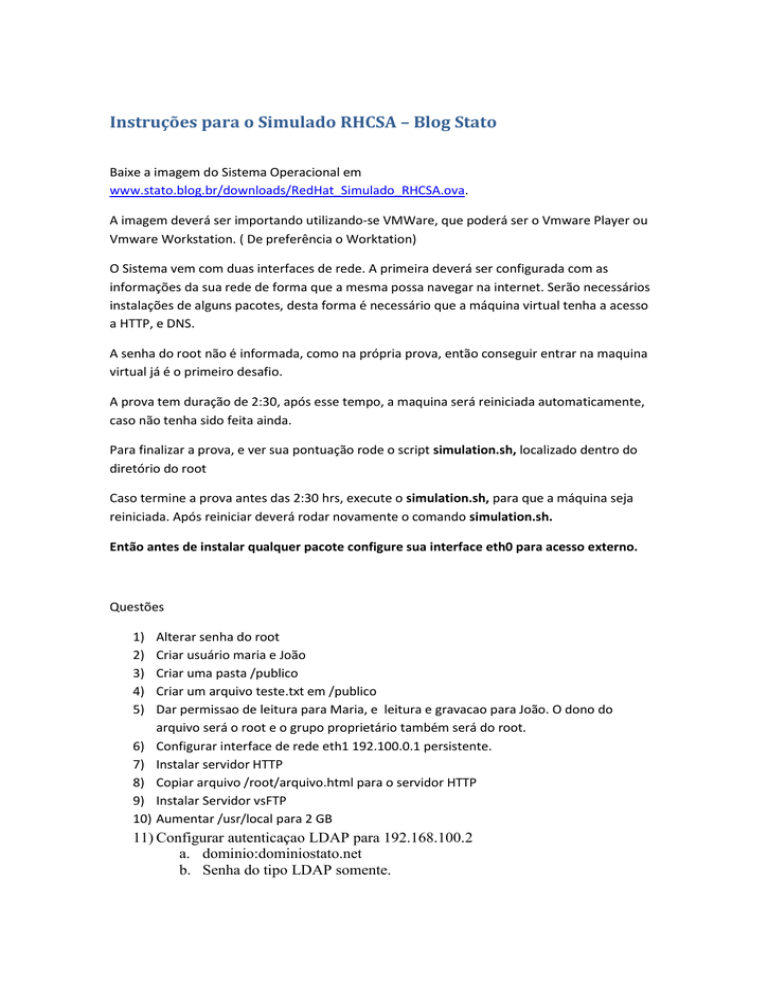
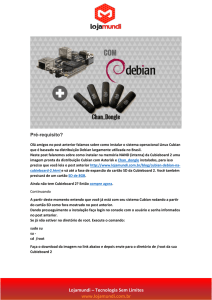
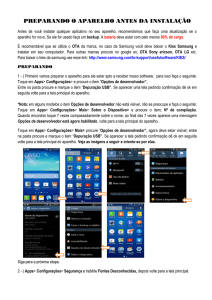
![[ ] a) Instalar Java](http://s1.studylibpt.com/store/data/000112706_1-6c033ecc5e40bc5ed0c1132552d37254-300x300.png)